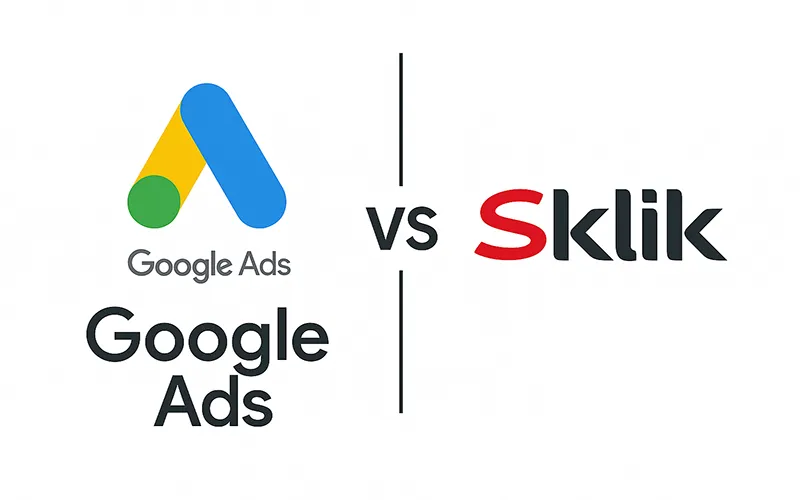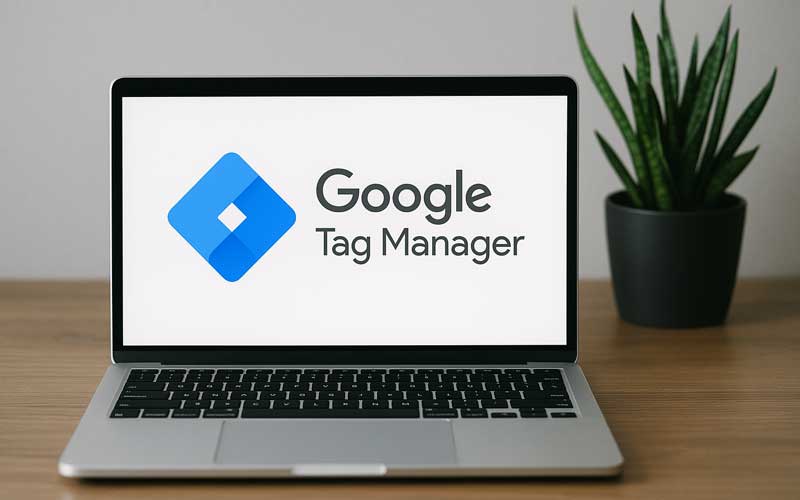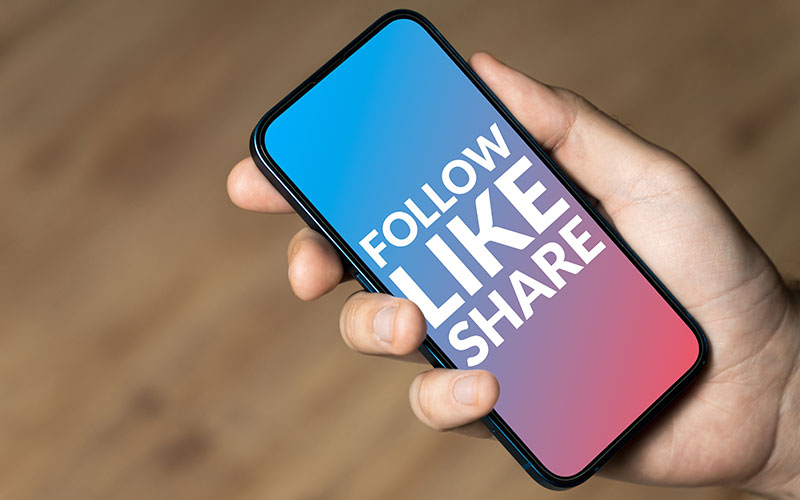Nastavení měření cílů v Google Tag Manageru
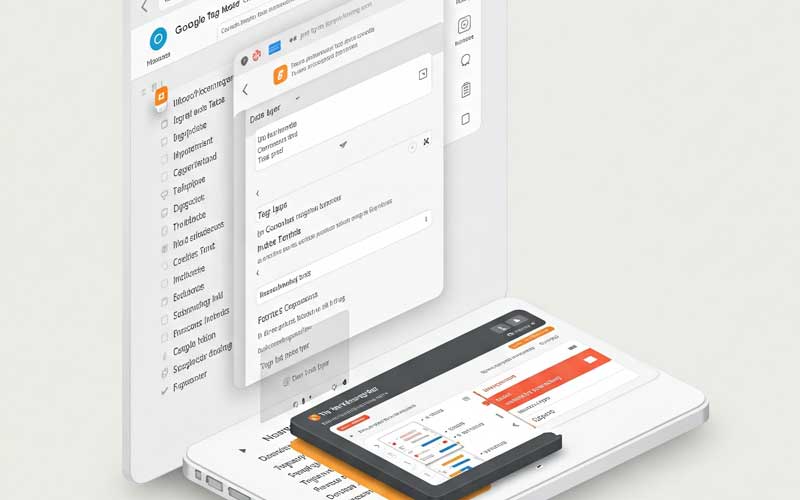
Každý web má nějaký hlavní cíl, který chceme měřit. U e-shopů je to většinou jasné – jde o objednávky. Ale co když máme web a ne e-shop?
V takovém případě sledujeme nejen odeslané formuláře, ale i to, jestli lidé volají nebo píšou e-maily. A právě tyto formy přímého kontaktu dávají smysl sledovat i u e-shopů – i když jsou hlavním cílem nákupy, může být přímý kontakt stejně cenný.
Ukážeme si, jak tyto kontakty změřit a jak vše nastavit v GTM ( Google Tag Manageru ).
Budeme měřit kliknutí na telefonní číslo, kliknutí na e-mailovou adresu, navštívení stránky „kontakty“ a odeslání webového formuláře. Pro měření kliknutí na telefonní číslo a email je podmínkou, aby se jednalo o aktivní odkazy, ale předpokládám, že jinak už to snad ani nikdo nedělá. Využijeme tedy hodnoty „mailto:“ a “tel:.“
1. nejprve založíme pravidla
V GTM přejdeme do sekce „Pravidla“ v levém menu a klikneme na „nové“ a pojmenujeme třeba „klik_mail“. Vybereme typ pravidla „kliknutí“ „Všechny prvky“ a vybereme, že se pravidlo spouští na „některá kliknutí“. Nyní vyberete integrovanou proměnou „{{Click URL}}“ jako podmínku „obsahuje“ a do pole, co má obsahovat, napíšete hodnotu „mailto“.
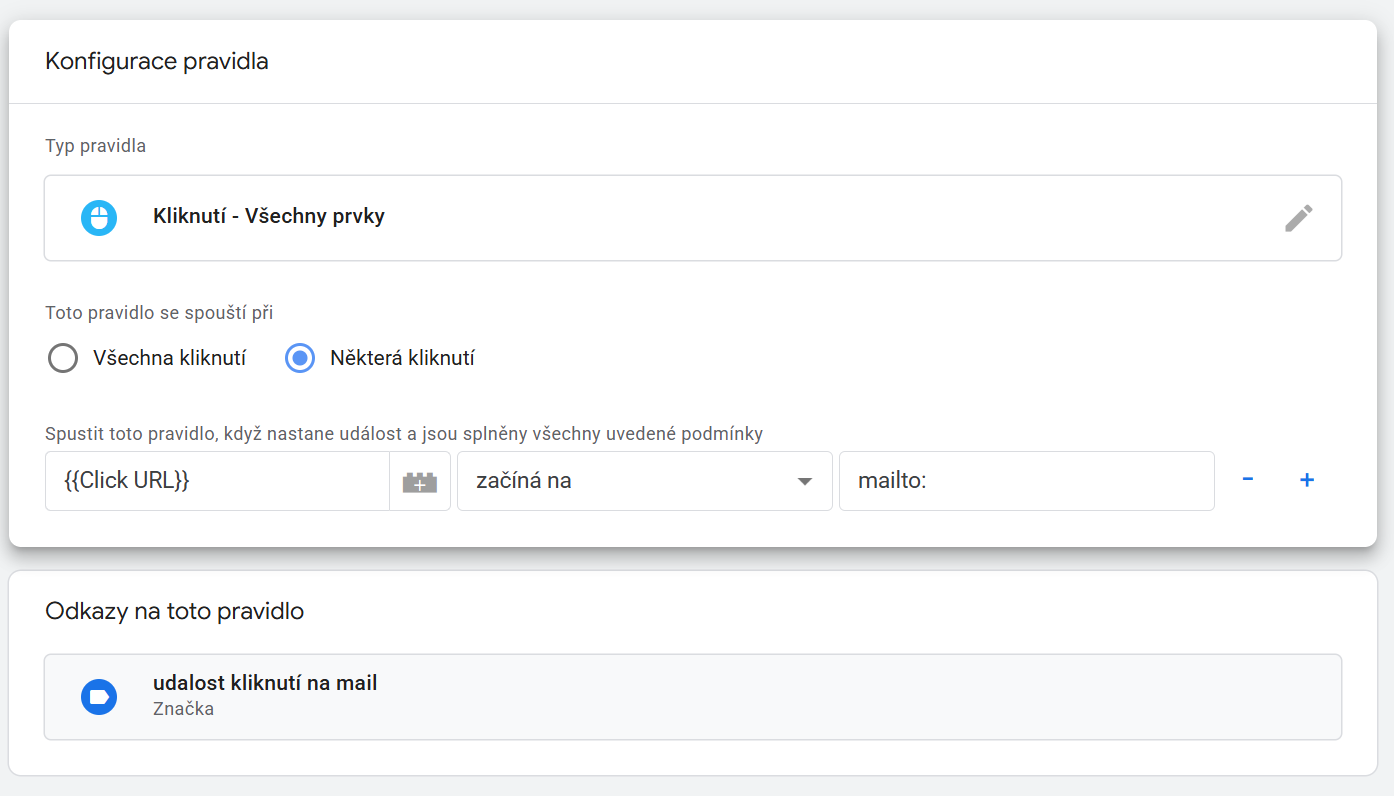
Dáte uložit a první pravidlo máte vytvořené.
Pro kliknutí na telefonní číslo vytvoříte úplně stejné pravidlo, jen si ho pojmenujete např. „klik_telefon“ a do hodnoty napíšete místo „mailto“ hodnotu tel:
Pro měření kontaktní stránky a kontaktního formuláře budeme postupovat velmi podobně, jako v předchozím případě.
V GTM přejdeme do sekce „Pravidla“ v levém menu a klikneme na „nové“ a pojmenujeme třeba „navsteva_kontakt“. Tentokrát ovšem vybereme typ pravidla „zobrazení stránky“ a vybereme, že se pravidlo spouští na „Některá zobrazení stránek“. Nyní vyberete integrovanou proměnou „{{Page URL}}“ jako podmínku „obsahuje“ a do pole, co má obsahovat, napíšete hodnotu z URL, kde máme kontaktní informace. V našem případě je cesta https://spweb.cz/kontakt , takže do pole zadáme hodnotu „kontakt“.
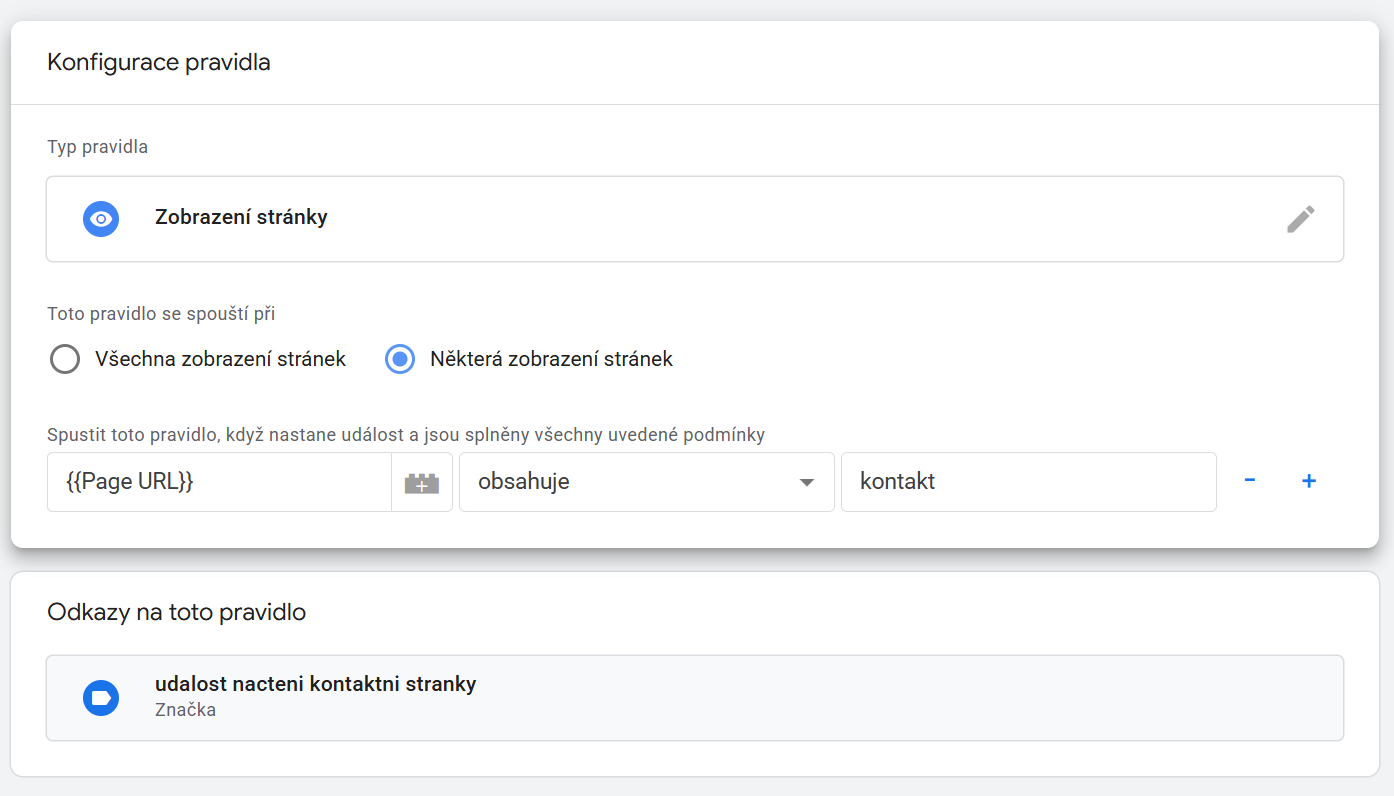
Pro poptávkový formulář použijeme opět stejný postup, jen v našem případě je po odeslání formuláře adresa např. https://spweb.cz/odeslana_poptavka , do pole s obsahem vložíme místo „kontakt“ část adresy po odeslání formuláře „odeslana_poptavka“. Tento postup můžeme aplikovat pouze v případě, že se formulář po odeslání přesměruje na specifickou URL, tedy v tomto případě https://spweb.cz/odeslana_poptavka.
V případě, že formulář nemá po odeslání vlastní „děkovací“ URL, je postup jiný a ten si ukážeme v jiném příspěvku.
2. Jakmile máme vytvořena pravidla, vytvoříme samotné měřící značky
V GTM přejdeme do sekce „Štítky“ v levém menu a klikneme na „nové“ a pojmenujeme si značku např. „udalost kliknutí na mail“. Po kliknutí na „konfigurace značky“ vybereme přednastavenou hodnotu „Google Analytics“ a „Google Analytics: událost GA4“.
Do ID značky vložíme ID měření z Google Analytics 4 a pojmenujeme si událost, v našem případě „klik_mail“. Jako pravidlo spuštění vyber před chvílí vytvořené pravidlo „klik_mail“.
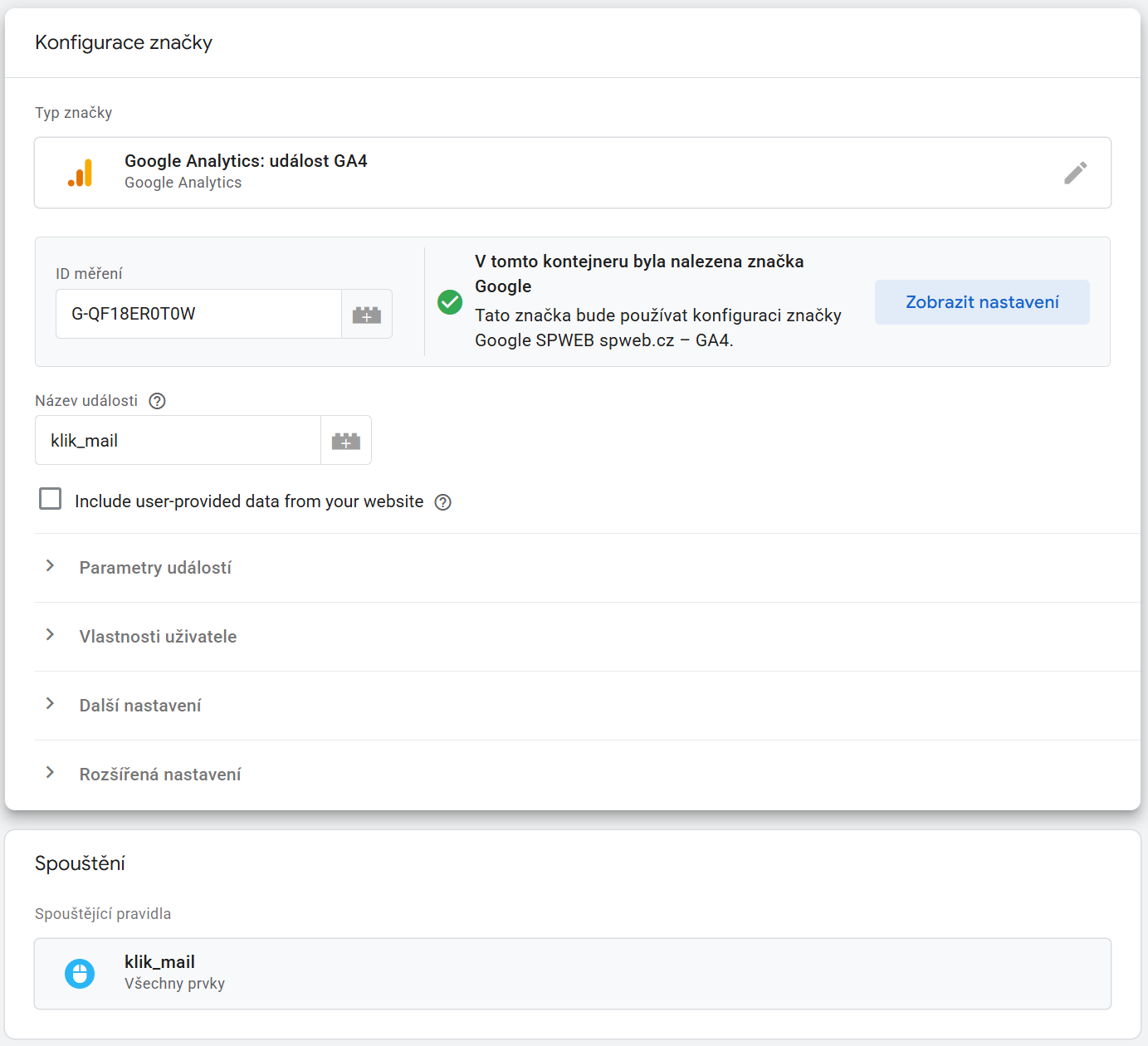
Nyní uložíme a stejným způsobem vytvoříme událost i pro kliknutí na telefon nebo načtení kontaktní stránky.
Nic víc není třeba nastavovat a v tuto chvíli už pouze dáme odeslat změny v pracovním prostoru, tak jako při každé použité změně nastavení v GTM.